此内容对您有帮助吗?
如何使本文更有帮助?
使用入门
 连接 USB-C 电缆
连接 USB-C 电缆
使用 USB-C 电缆将 Seagate FireCuda Gaming SSD 连接到计算机的 USB-C 端口。
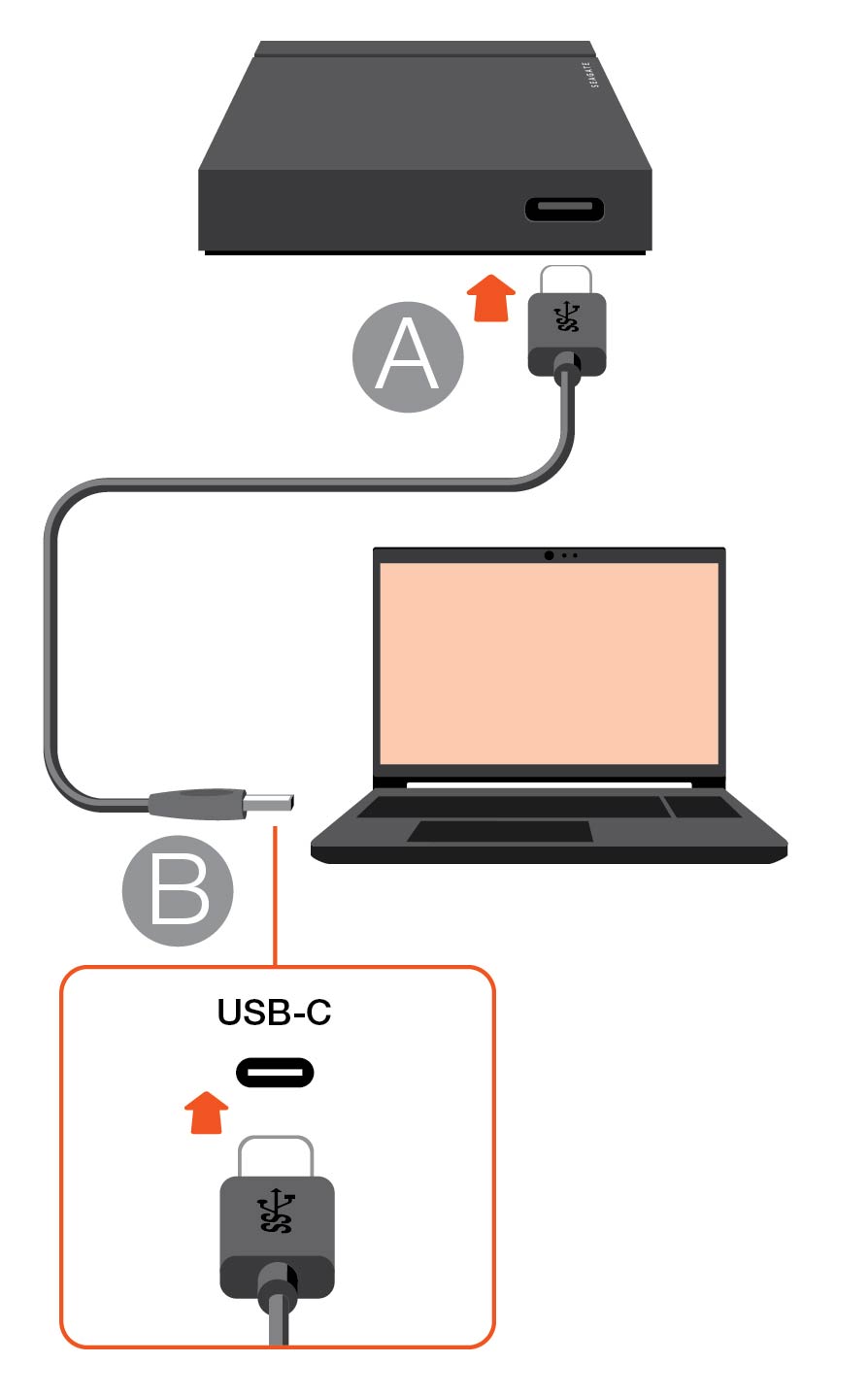
 设置 Seagate FireCuda Gaming SSD
设置 Seagate FireCuda Gaming SSD
设置过程可让您:
| 注册 Seagate FireCuda Gaming SSD | 充分利用您的驱动器,轻松获得信息和支持。 |
| 安装 Toolkit | 管理 LED 指示灯颜色,创建 Sync Plus 计划等。 |
您的计算机必须连接到 Internet 才能注册您的设备和安装 Toolkit。
 在这里开始
在这里开始

使用如文件资源管理器或 Finder 之类的文件管理器,打开 FireCuda Gaming SSD 并启动 Start Here Win 或 Start Here Mac。
 注册您的设备
注册您的设备

输入您的信息,然后单击注册。
 下载 Toolkit
下载 Toolkit

单击下载按钮。
 安装 Toolkit
安装 Toolkit

使用文件管理器(如 File Explorer 或 Finder)转到您接收下载文件的文件夹。
 单击 SeagateToolkit.exe 文件启动应用程序。
单击 SeagateToolkit.exe 文件启动应用程序。 打开 SeagateToolkit.zip 文件。单击 Seagate Toolkit 安装程序启动应用程序。
打开 SeagateToolkit.zip 文件。单击 Seagate Toolkit 安装程序启动应用程序。
您的计算机必须连接到 Internet 才能安装和运行 Toolkit。
散热
FireCuda Gaming SSD 机壳可以散热,延长 SSD 的寿命。由于 Seagate 的独特设计,它会将硬盘的热量吸出,外部机壳可能会在长时间使用后变热。
FireCuda Gaming SSD 机壳可以散热,延长 SSD 的寿命。由于 Seagate 的独特设计,它会将硬盘的热量吸出,外部机壳可能会在长时间使用后变热。